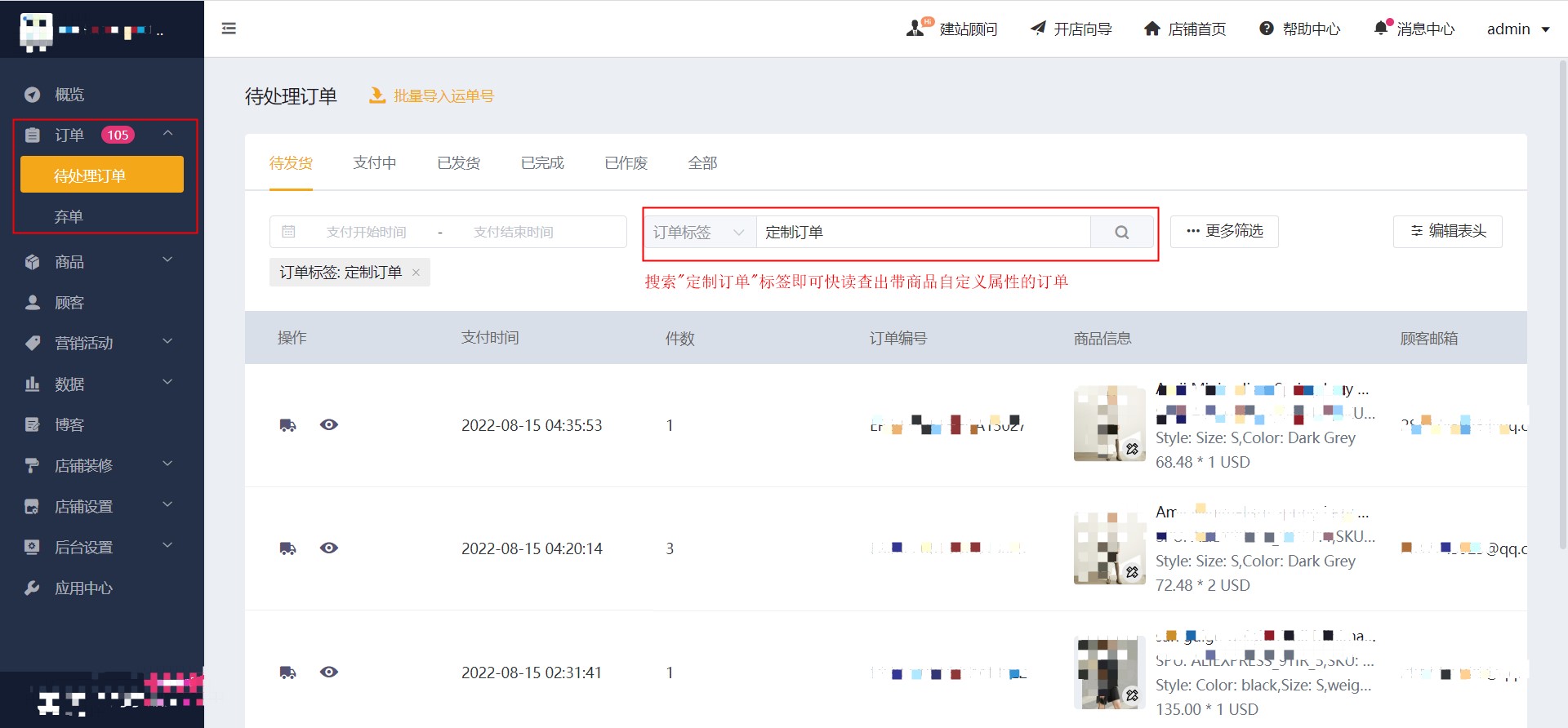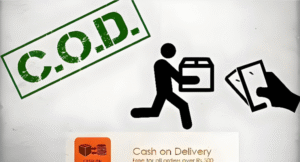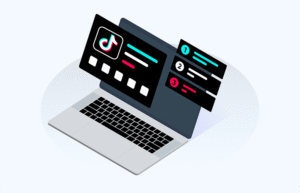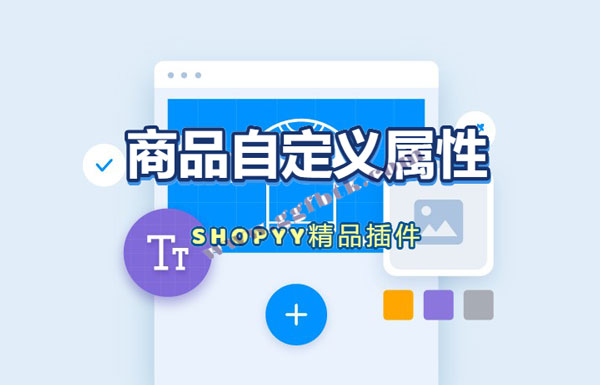
shopyy2.0精品插件-商品自定义属性
向商品页面添加自定义选项,实现客户的个性化需求(比如首饰刻字、T恤印花、礼品包装等),增强网站的购物体验和销售转化。通常商品定制也伴随着额外费用,这也将有效地提升店铺的客单价
提升体验
基于自定义功能为客户提供他们想要的商品,提升网站的购物体验和客户满意度
增加销售
提供一些需要付费的自定义选项,如礼品包装、订单加急、加固处理等,这将提升客单价并增加店铺销售额
灵活定制
应用内提供了丰富的自定义选项,包含单行文本框、单选框、复选框、颜色选择器、图片选择器、文件上传等
推荐使用场景:
- 1 适用于首饰刻字、T恤印花、礼品包装、订单加急等自定义属性场景
- 2 为客户提供个性化定制服务,提升网站购物体验
注意事项:
- 1 自定义选项将显示在其适用的”商品详情页”中
- 2 卖家可在订单模块搜索”定制订单”标签以查出带有商品自定义属性的订单
- 3 商品自定义属性不支持在”快速预览弹窗”(QUICK VIEW)、”单个商品积木”中显示;若商品必须填写定制属性,建议关闭快速预览功能、且不要把定制商品添加成单个商品积木
- 4 在商品列表中操作”快速购买”(ADD TO CART)时不会要求买家自定义属性;若商品必须填写定制属性,建议不要加入带快速购买功能的积木块或者一些应用中(如商品智能推荐等)
- 5 商品的自定义属性价格将参与商城的营销活动(含满减活动、优惠码)
接下来我们来看下怎么设置安装,首先通过shopyy2.0后台安装插件应用:商品自定义属性
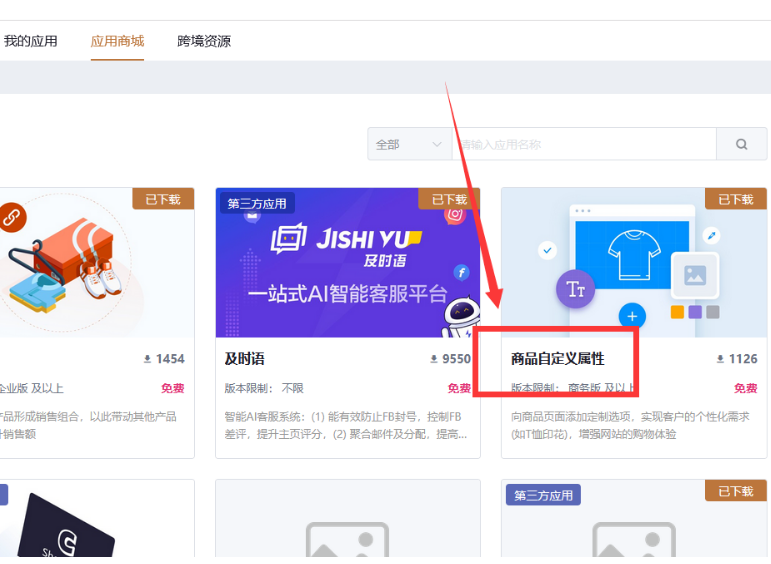
1、访问菜单「方案列表」,点击提示文本
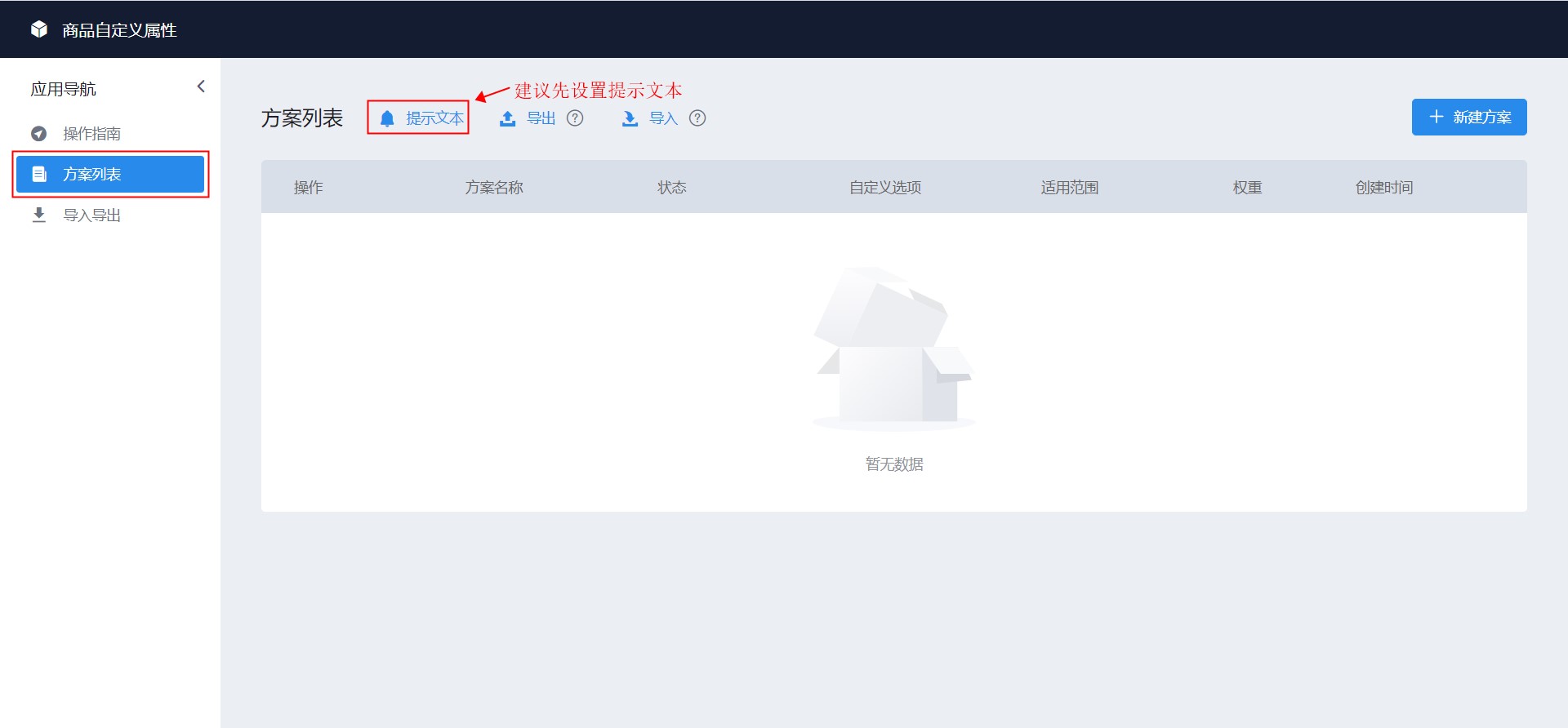
2、按需设置提示文本,包含定制栏目标题、定制项收费名称、合计收费名称
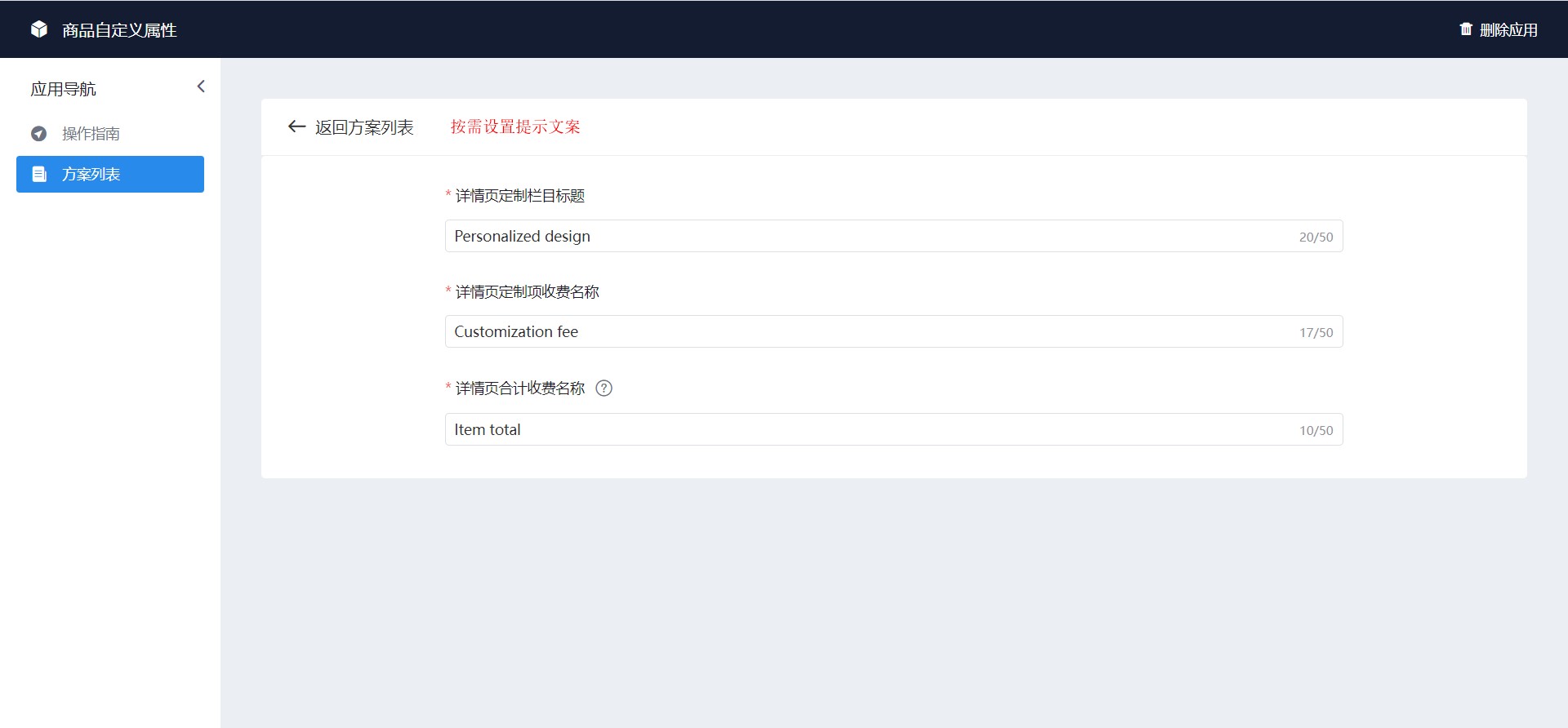
3、返回「方案列表」,点击新建方案
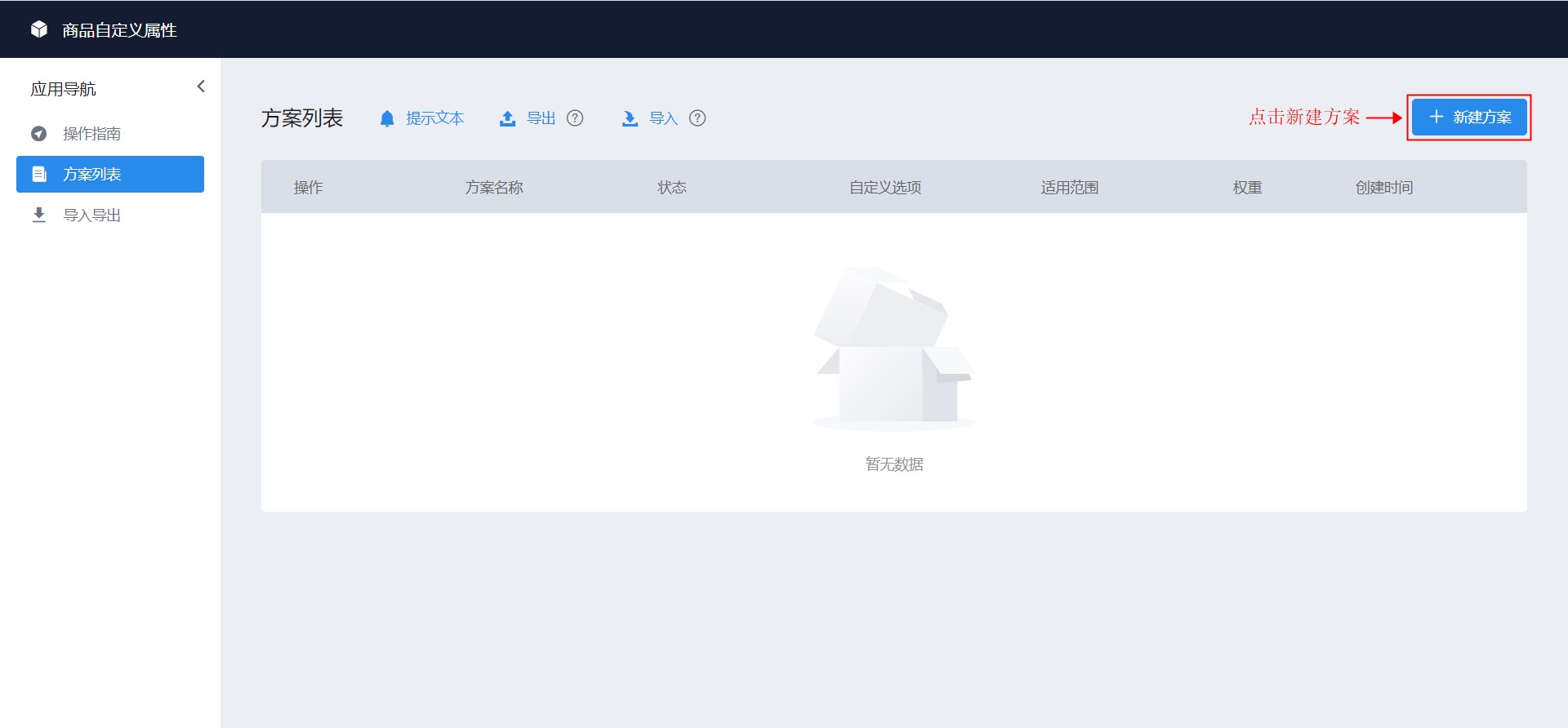
4、选择方案状态开启或关闭
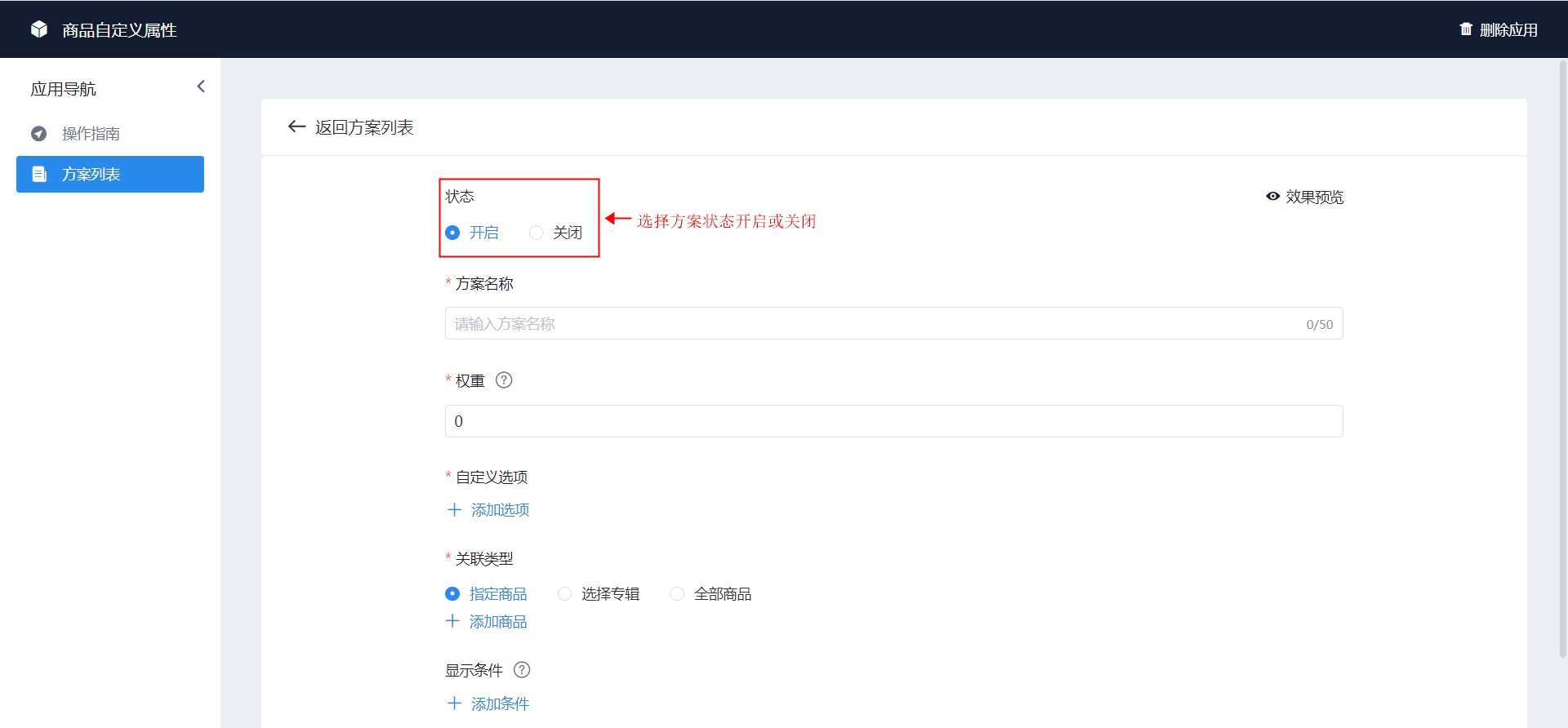
5、填写方案名称
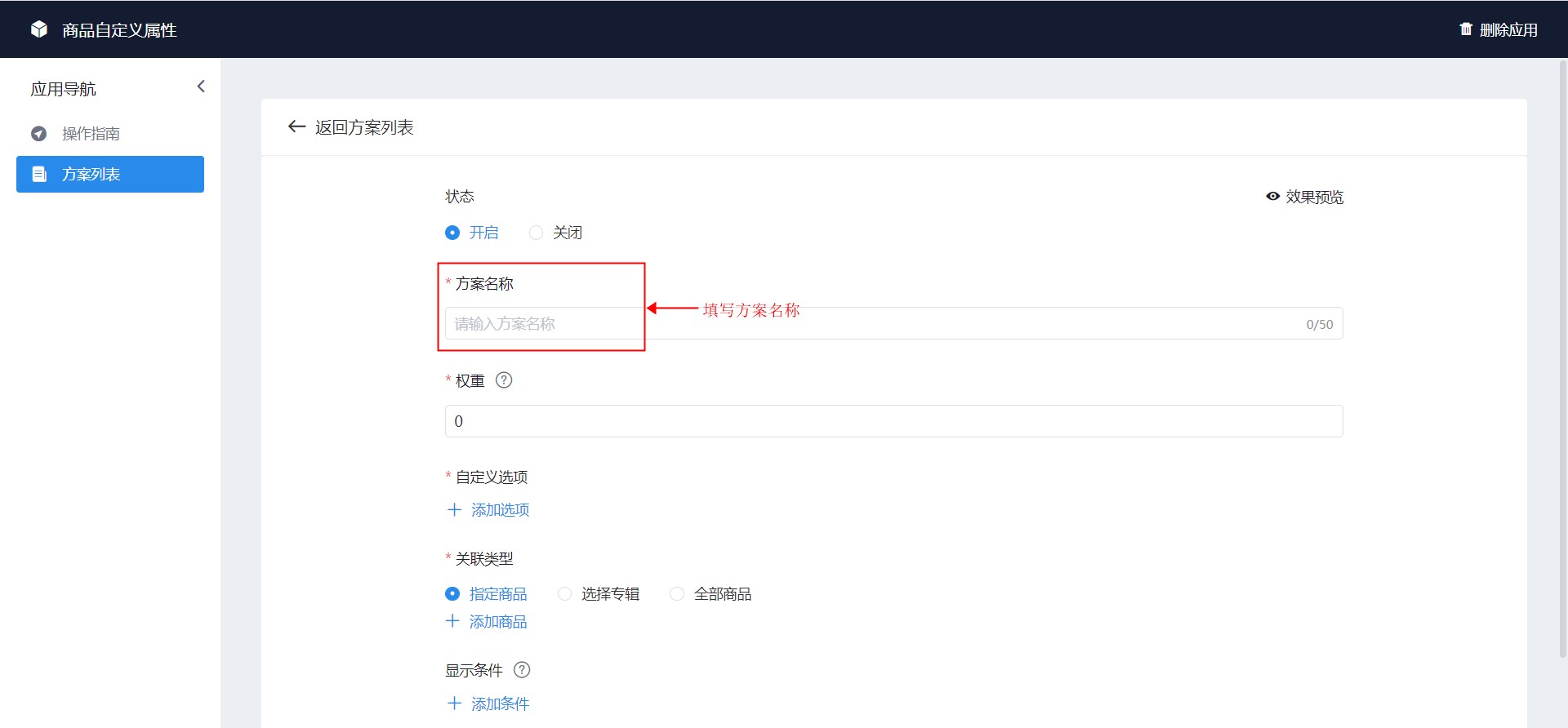
6、填写权重(建议卖家点击权重旁的问号图标获取规则说明)
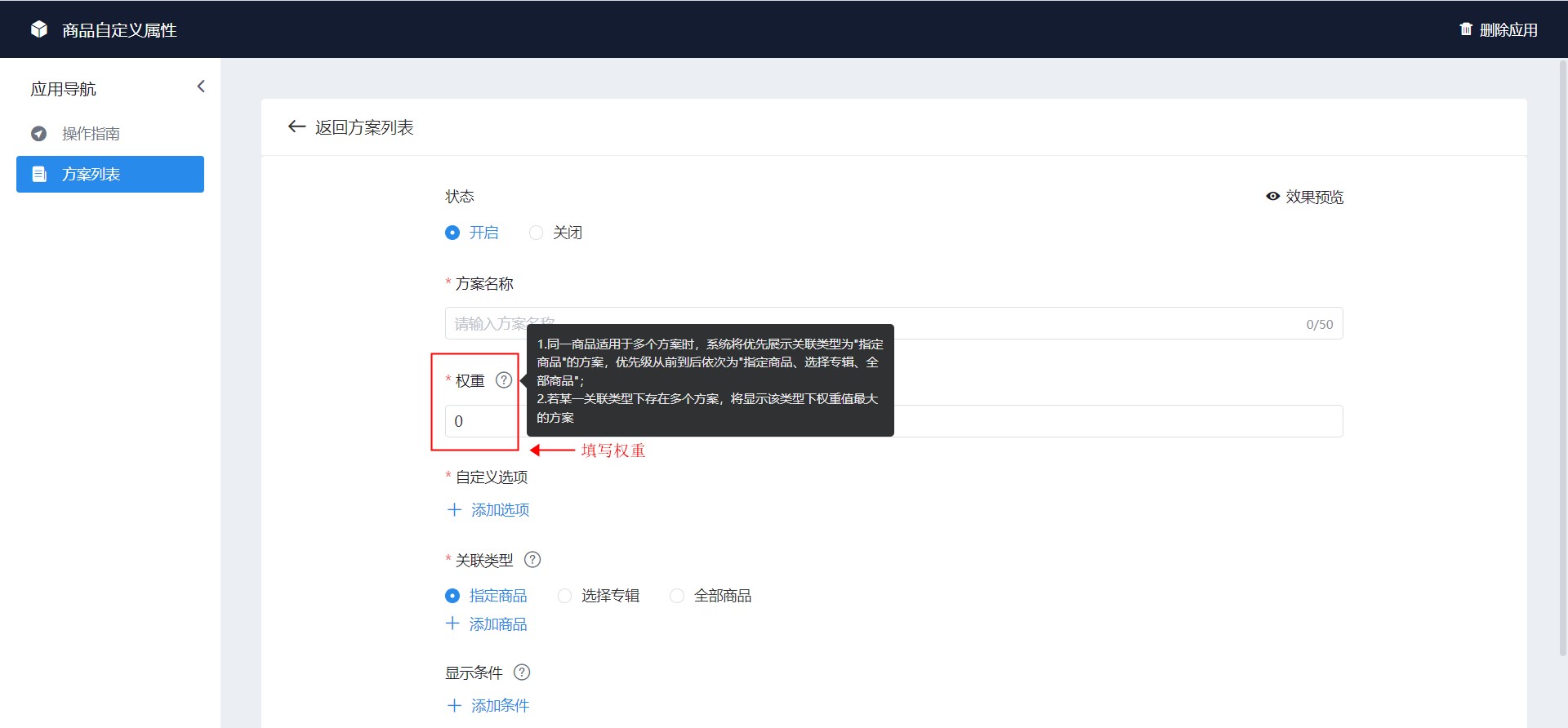
7、按需添加自定义选项,可选不同类型
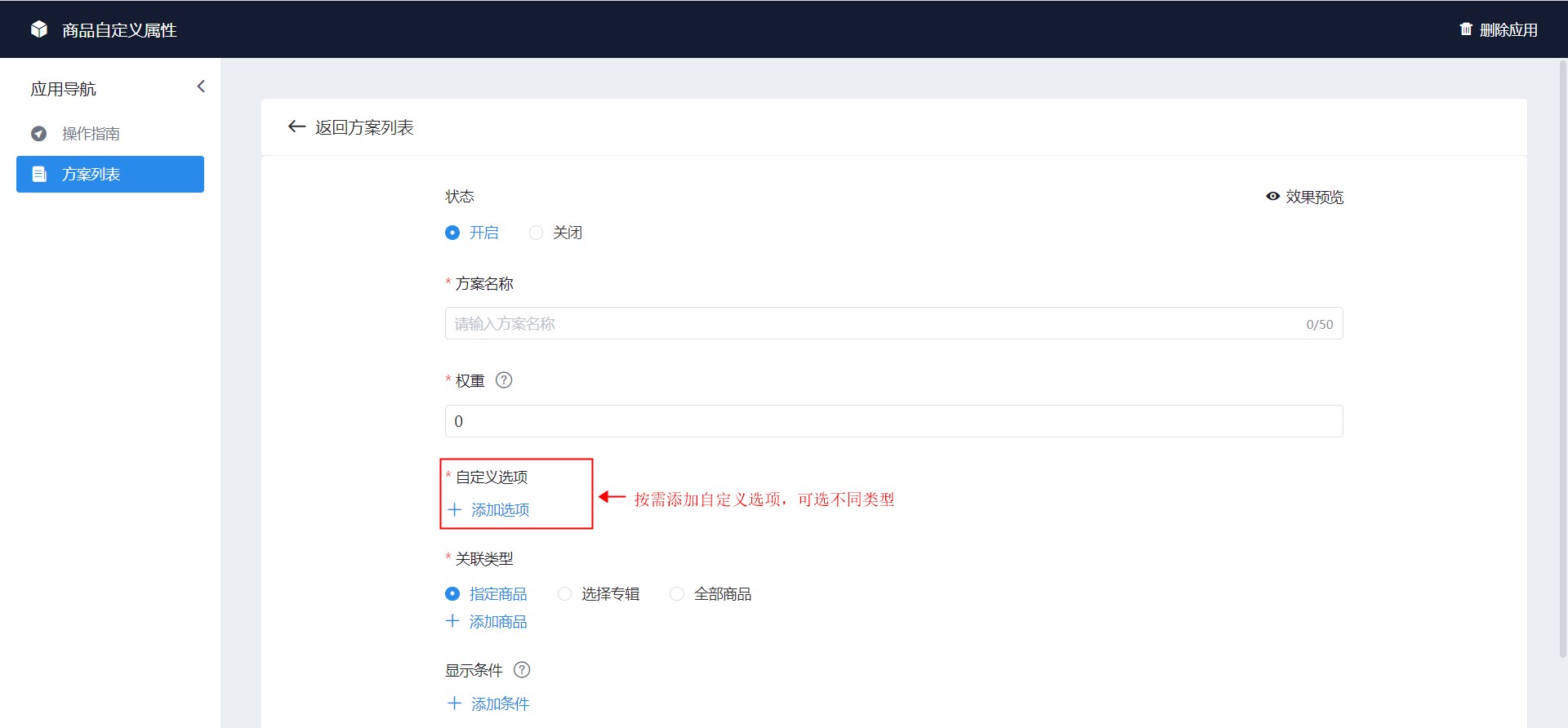
8、【单行文本框】按需设置选项标题、选项变量、格式限制(不限、数字、日期)、默认值、底纹文字、字符上限/数值范围、加价、选项是否必填、备注
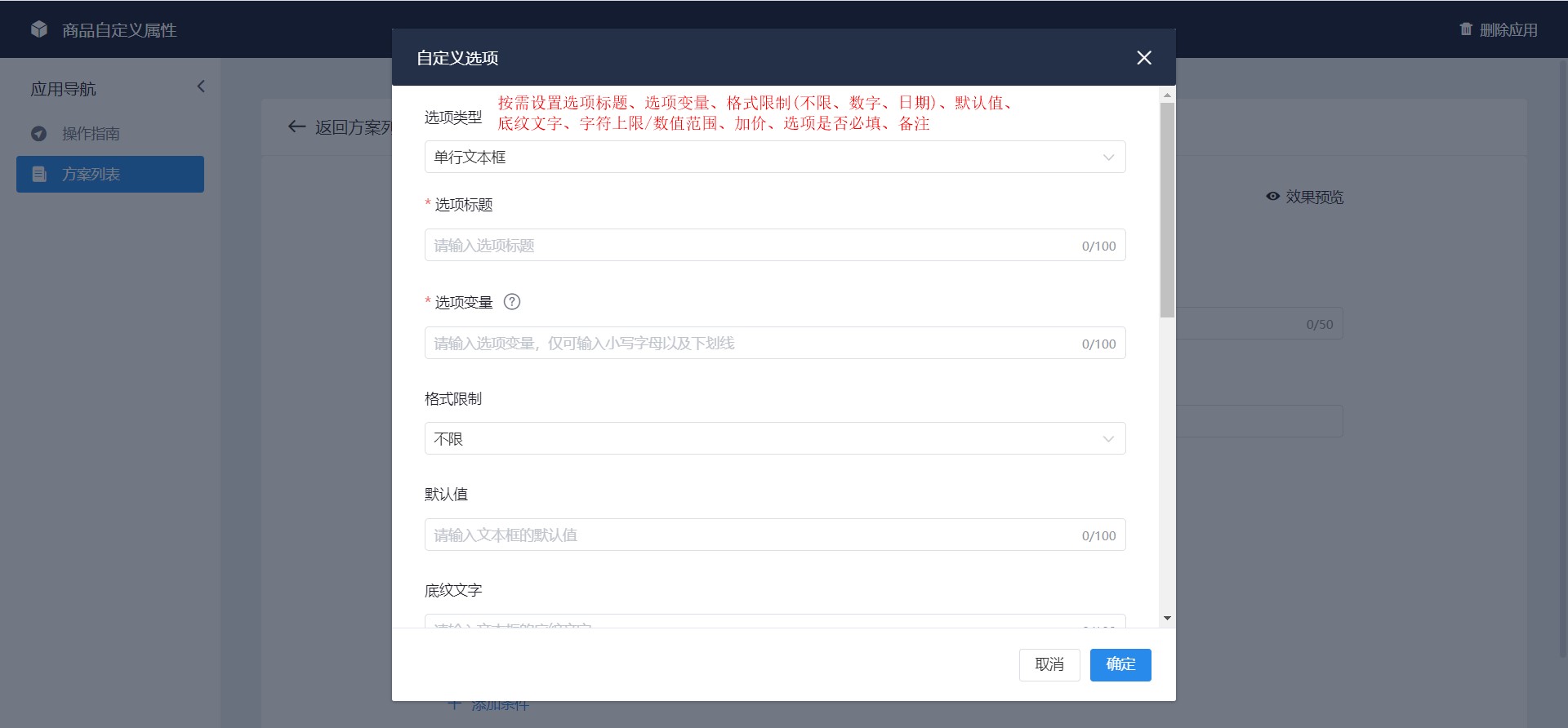
9、【多行文本域】按需设置选项标题、选项变量、默认值、底纹文字、字符上限、加价、选项是否必填、备注
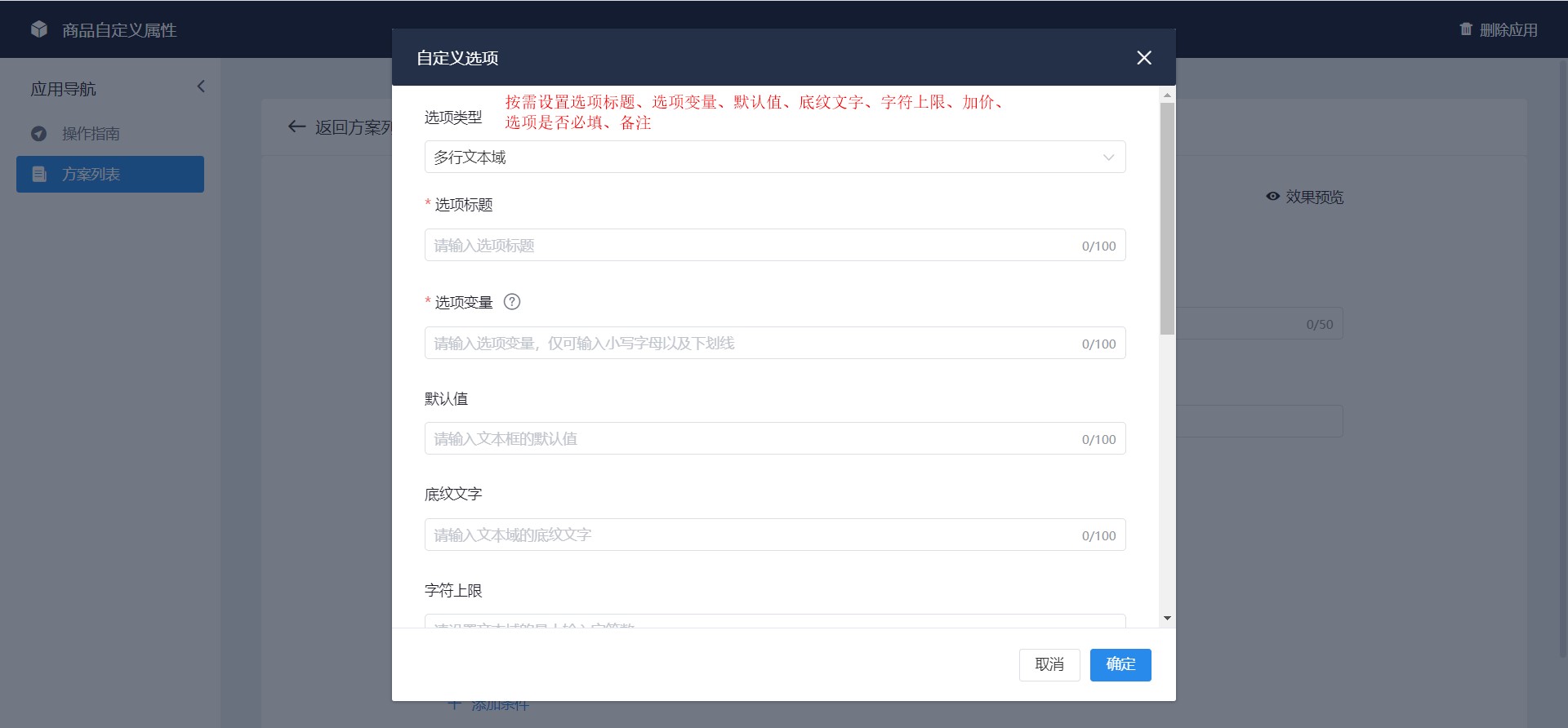
10、【单选框】按需设置选项标题、选项变量、是否默认选中首个选项、添加选项名称&加价、选项是否必填、备注
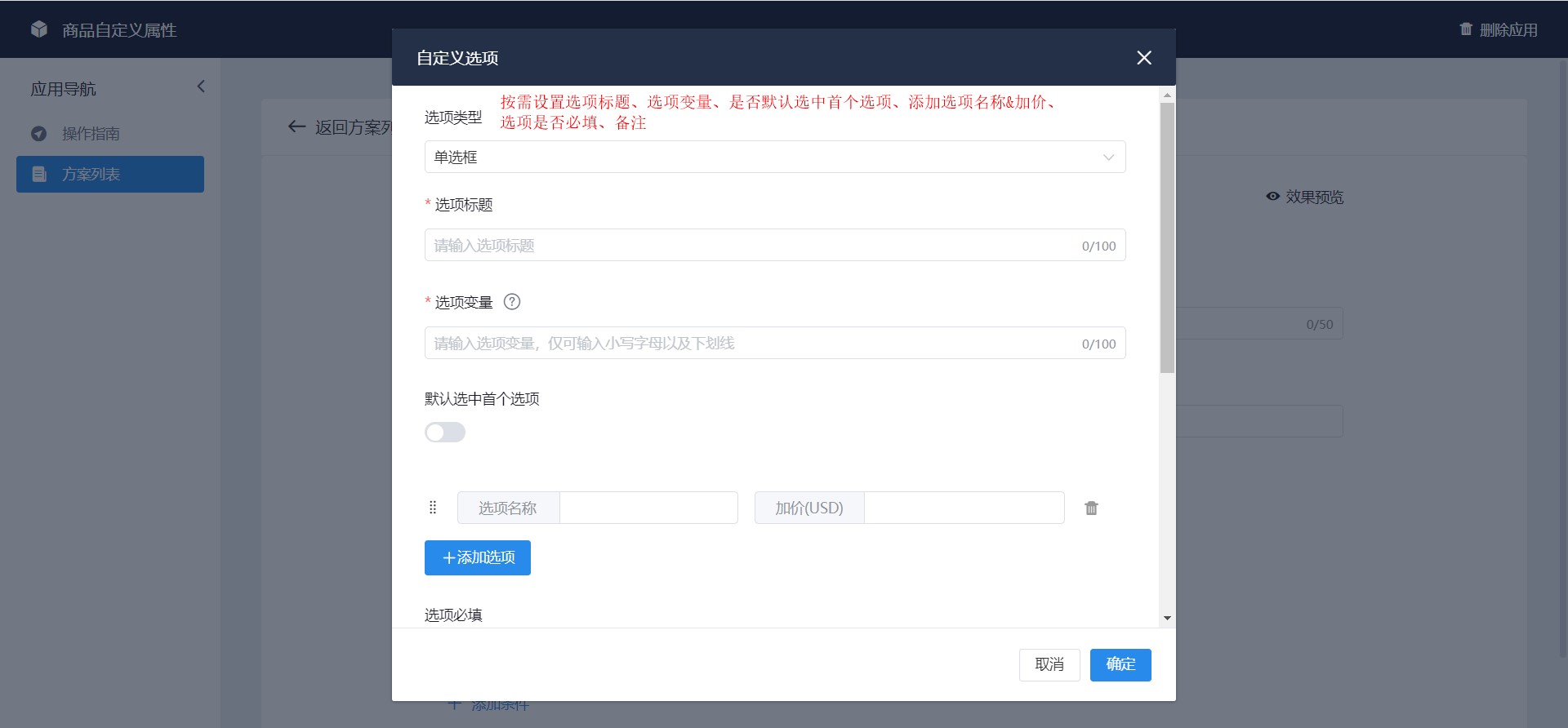
11、【复选框】按需设置选项标题、选项变量、添加选项名称&加价、选项是否必填、备注
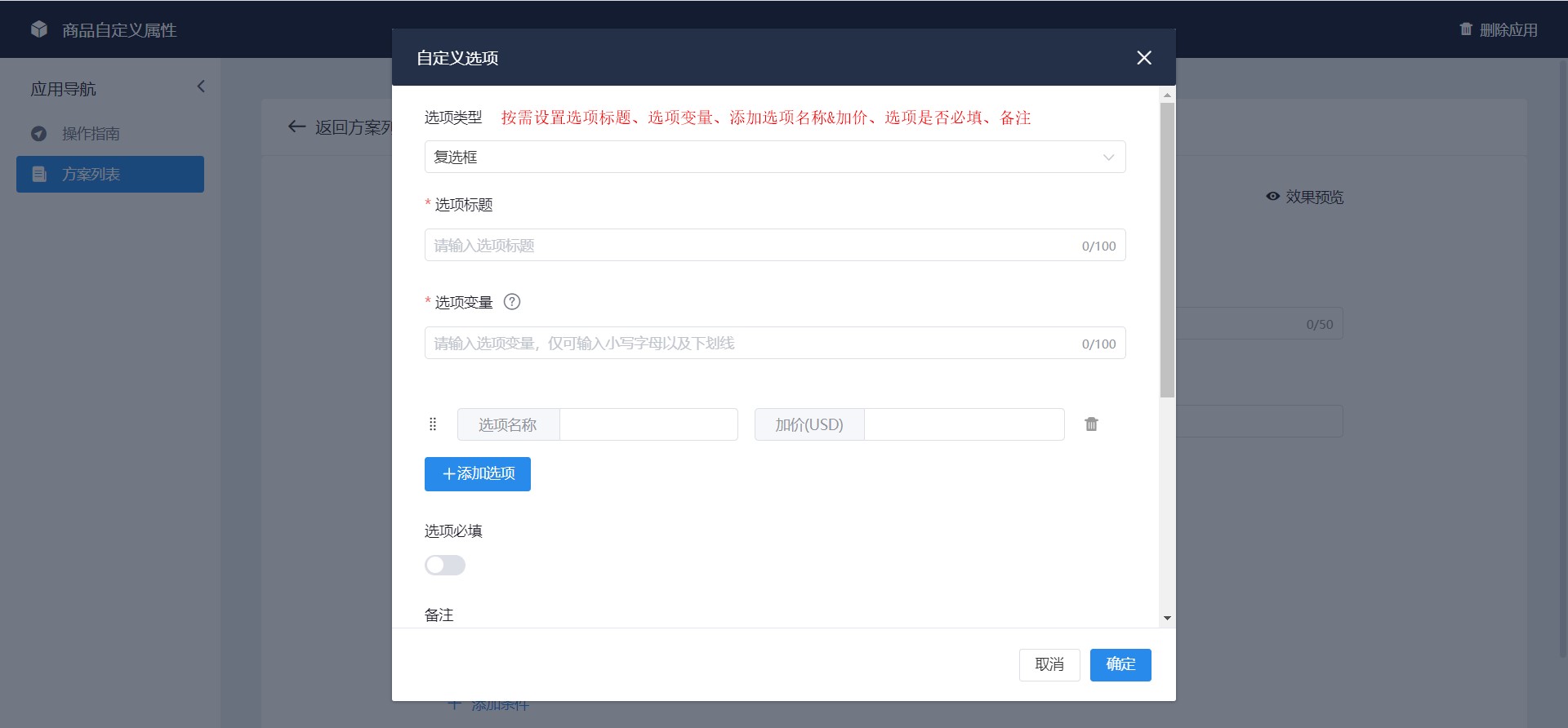
12、【下拉选择】按需设置选项标题、选项变量、底纹文字、是否默认选中首个选项、添加选项名称&加价、选项是否必填、备注
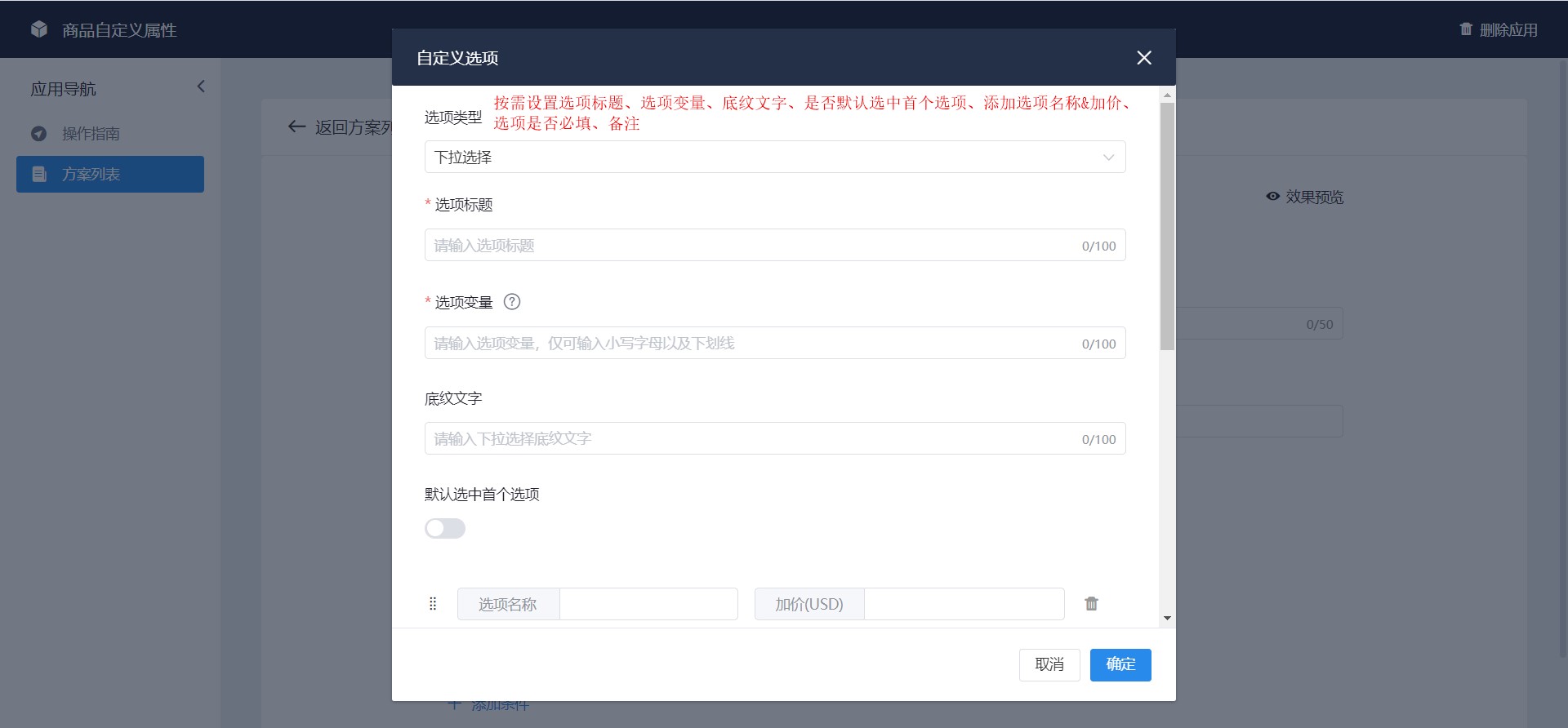
13、【块状文字选项】按需设置选项标题、选项变量、选项设置、添加选项名称&加价、选项是否必填、备注
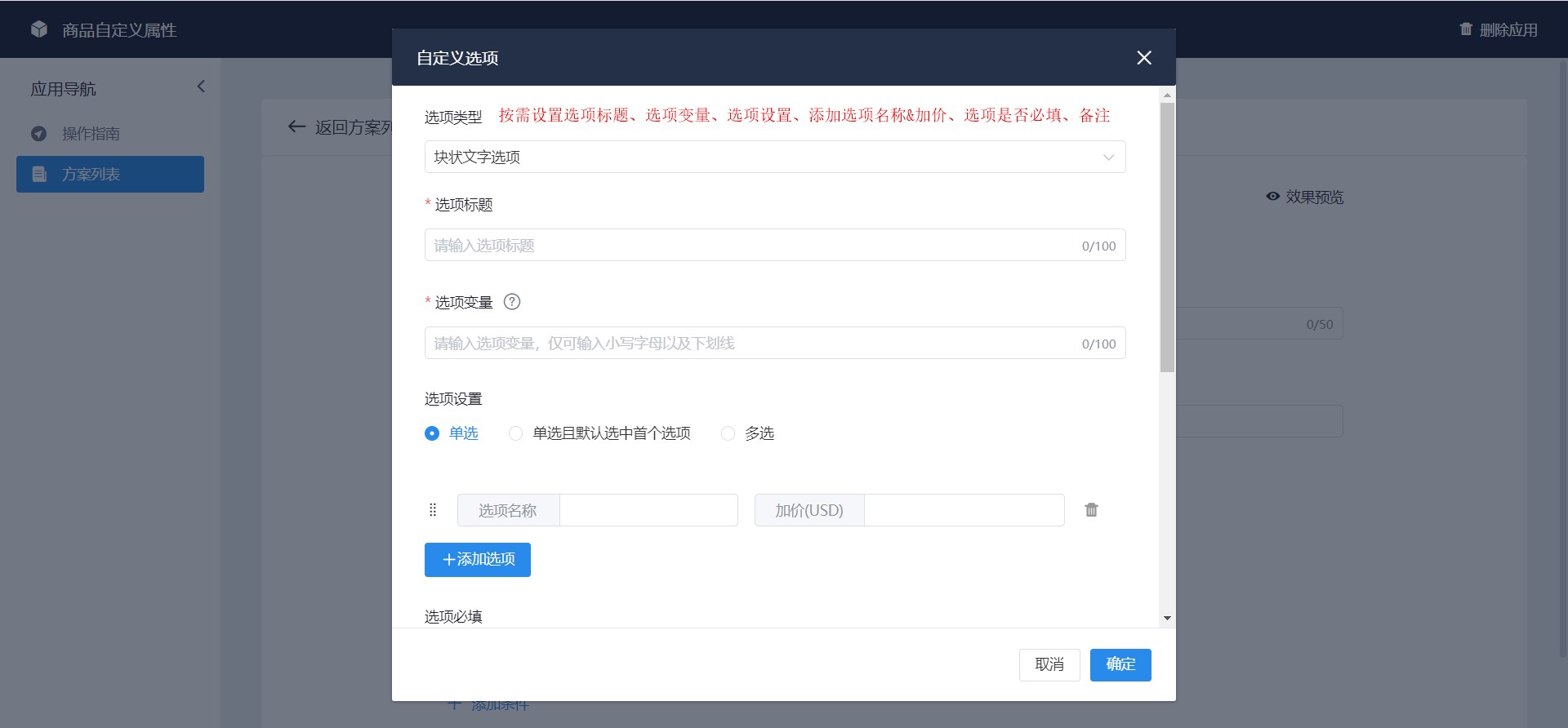
14、【颜色选择器】按需设置选项标题、选项变量、是否默认选中首个选项、添加颜色&选项名称&加价、选项是否必填、备注
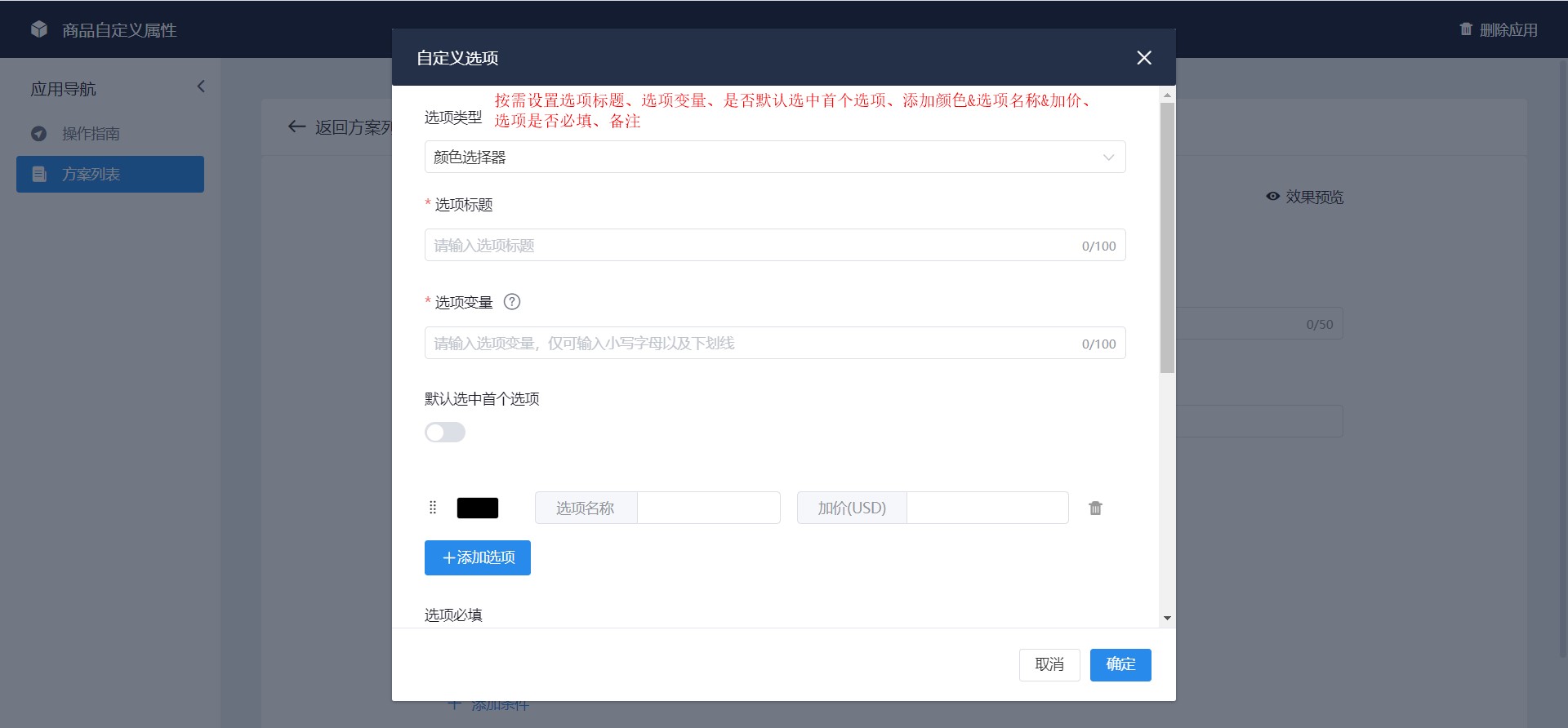
15、【图片选择器】按需设置选项标题、选项变量、是否默认选中首个选项、添加图片&选项名称&加价、选项是否必填、备注
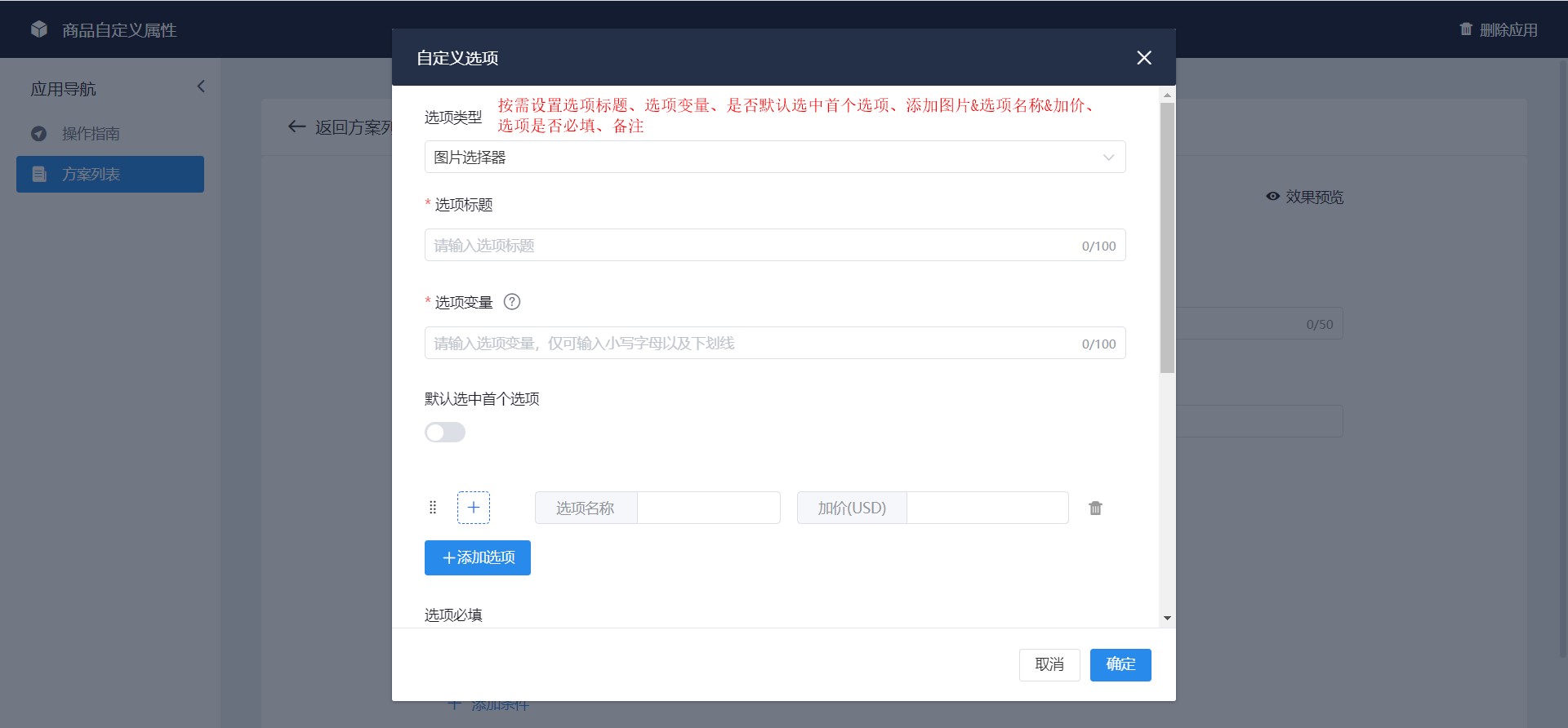
16、【文件上传】按需设置选项标题、选项变量、底纹文字、文件格式(支持多选)、加价、选项是否必填、备注
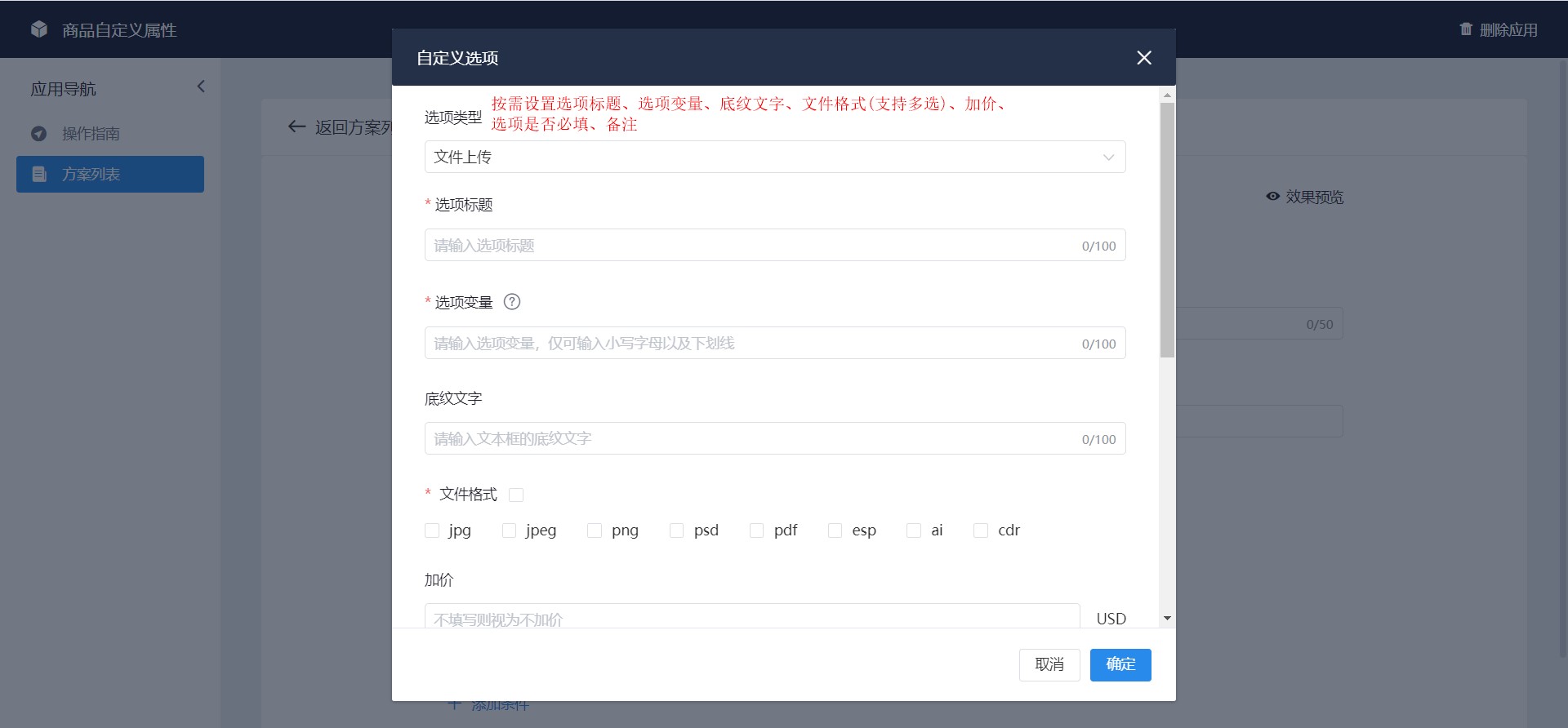
17、【图片上传组】按需设置选项标题、选项变量、添加占位图(用户未传图片时显示)&选项名称&加价、选项是否必填、备注。此类型适用于需上传多张图片的场景,如衣服正反面、人物形象正/侧/背面等
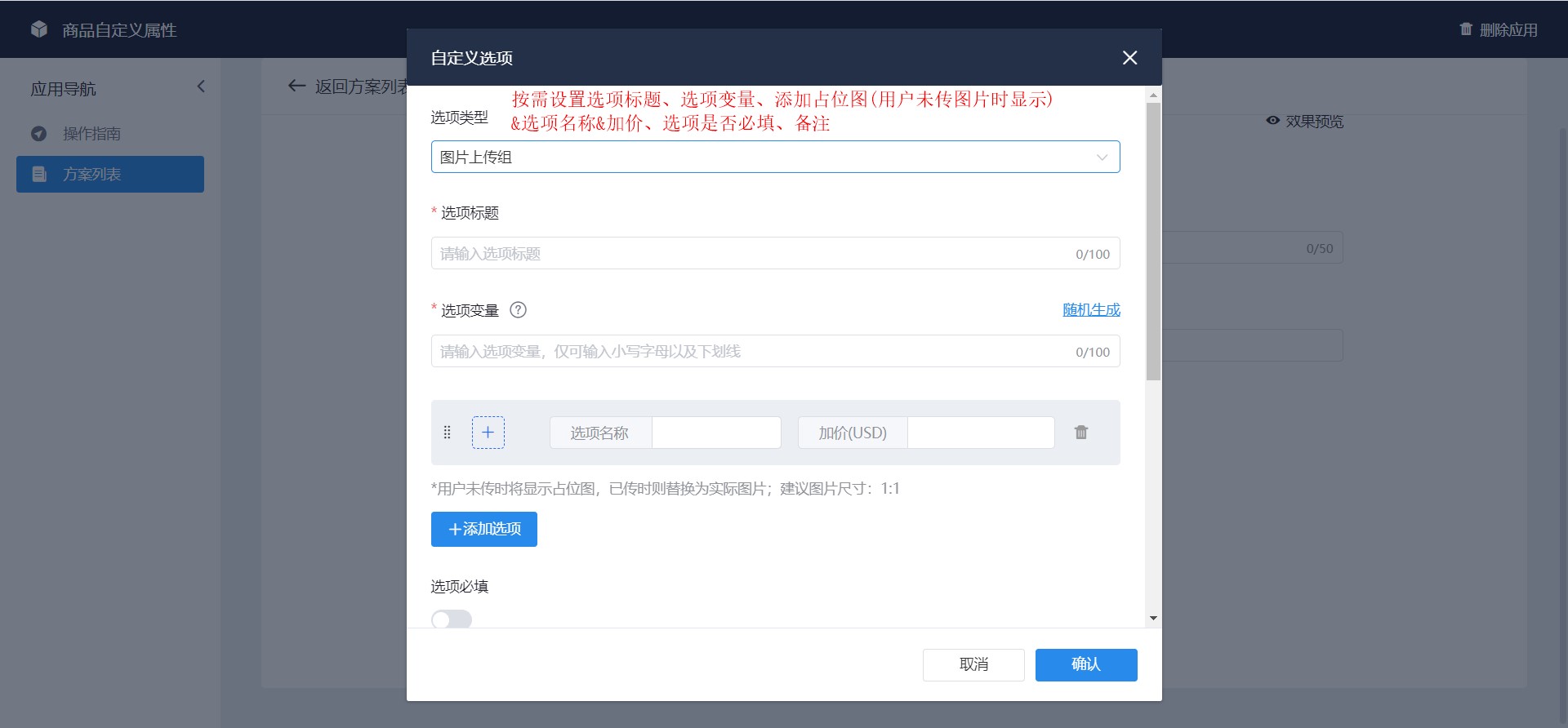
18、已添加的选项可以排序、编辑、删除

19、选择方案关联类型,可选指定商品、专辑或全部商品;选择前两者时需添加商品/专辑
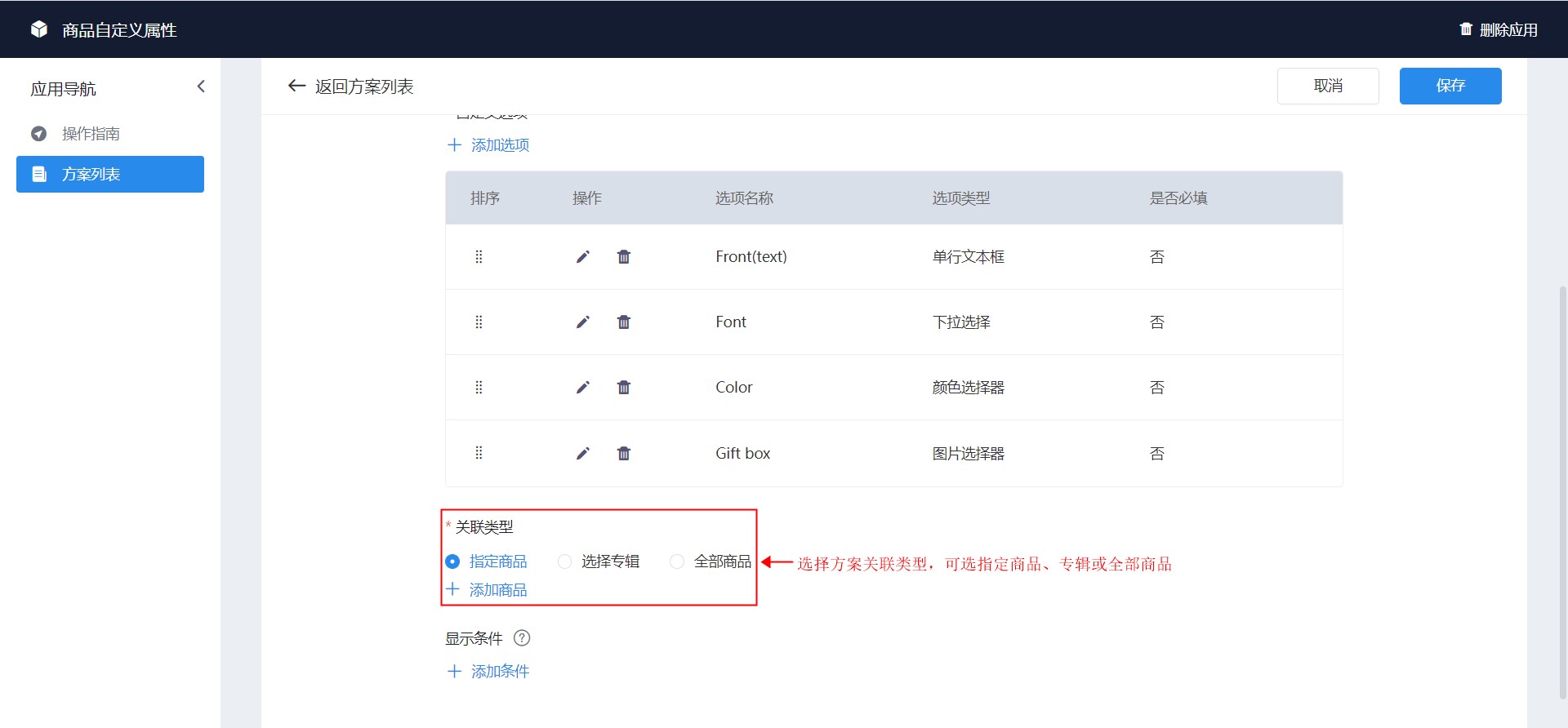
20、设置显示条件,适用于只有部分款式参与定制的场景;若商品的所有款式均可定制,则请不要填写
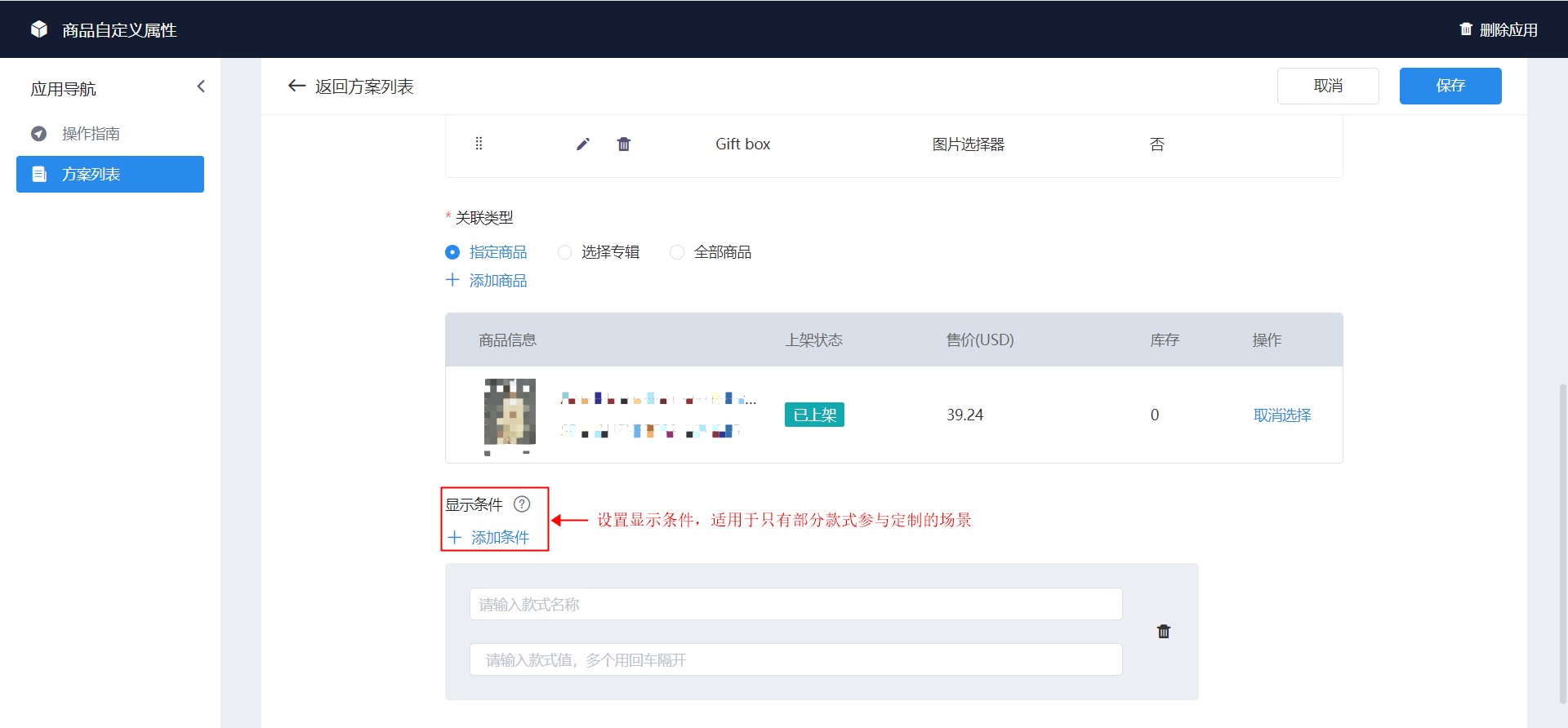
21、点击保存即可生效
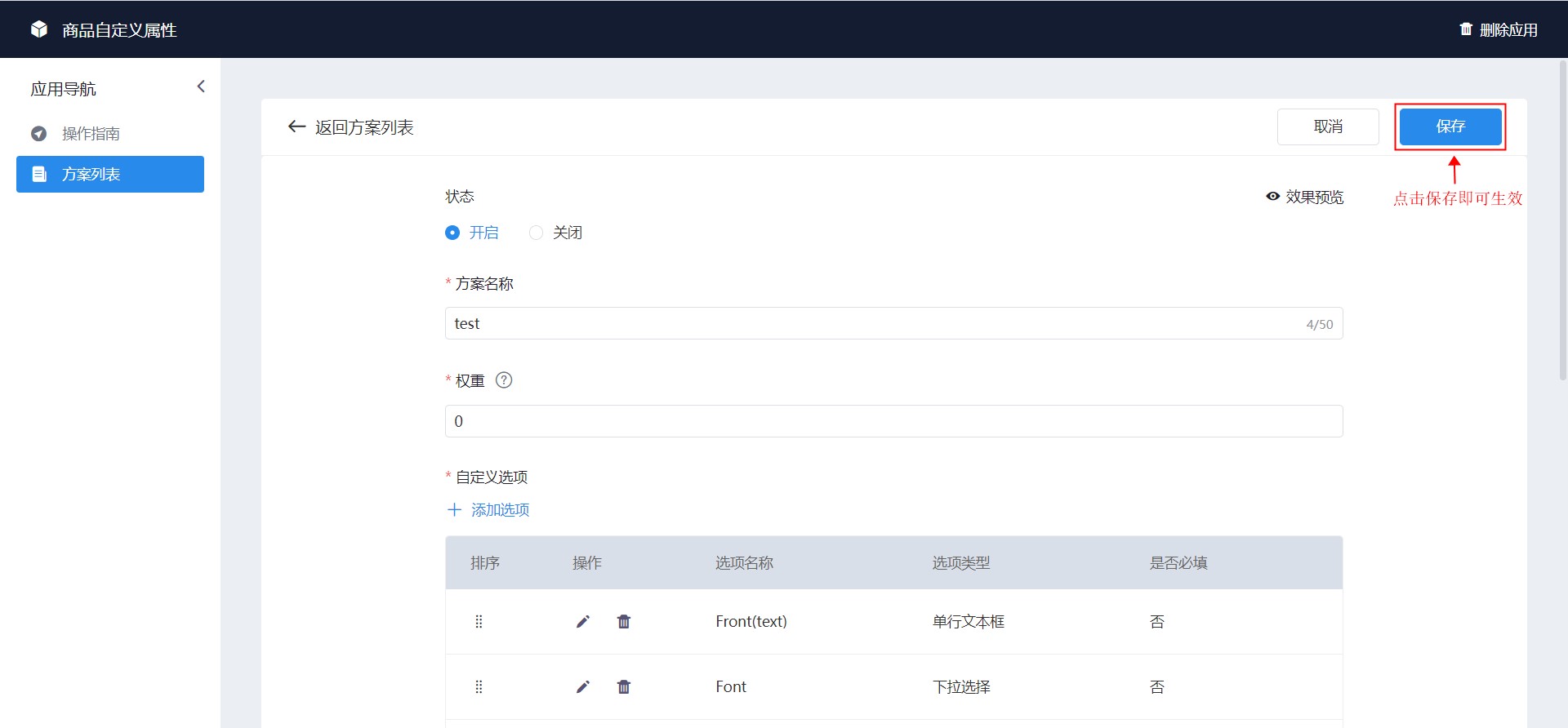
22、卖家也可导入其他店铺的方案数据,以此提高配置效率
>使用前提:卖家具备多个店铺,且商品(含SPU)、专辑(含专辑名称)、商品自定义属性在多个店铺中均相同
>操作步骤,方案从”源店铺(A)”导入至”目标店铺(B)”时,
①通过「店铺复制」应用,或在商城内「导入/导出」商品、专辑,完成店铺A和店铺B站内的商品、专辑同步
注:通过「导入/导出」形式只能创建手动专辑,包含自动专辑的卖家不能使用
②店铺A打开本应用,选择【导出】方案
③店铺B打开本应用,选择【导入】方案,导入时可选择替换、跳过、全覆盖三种模式,详细移入问号查看
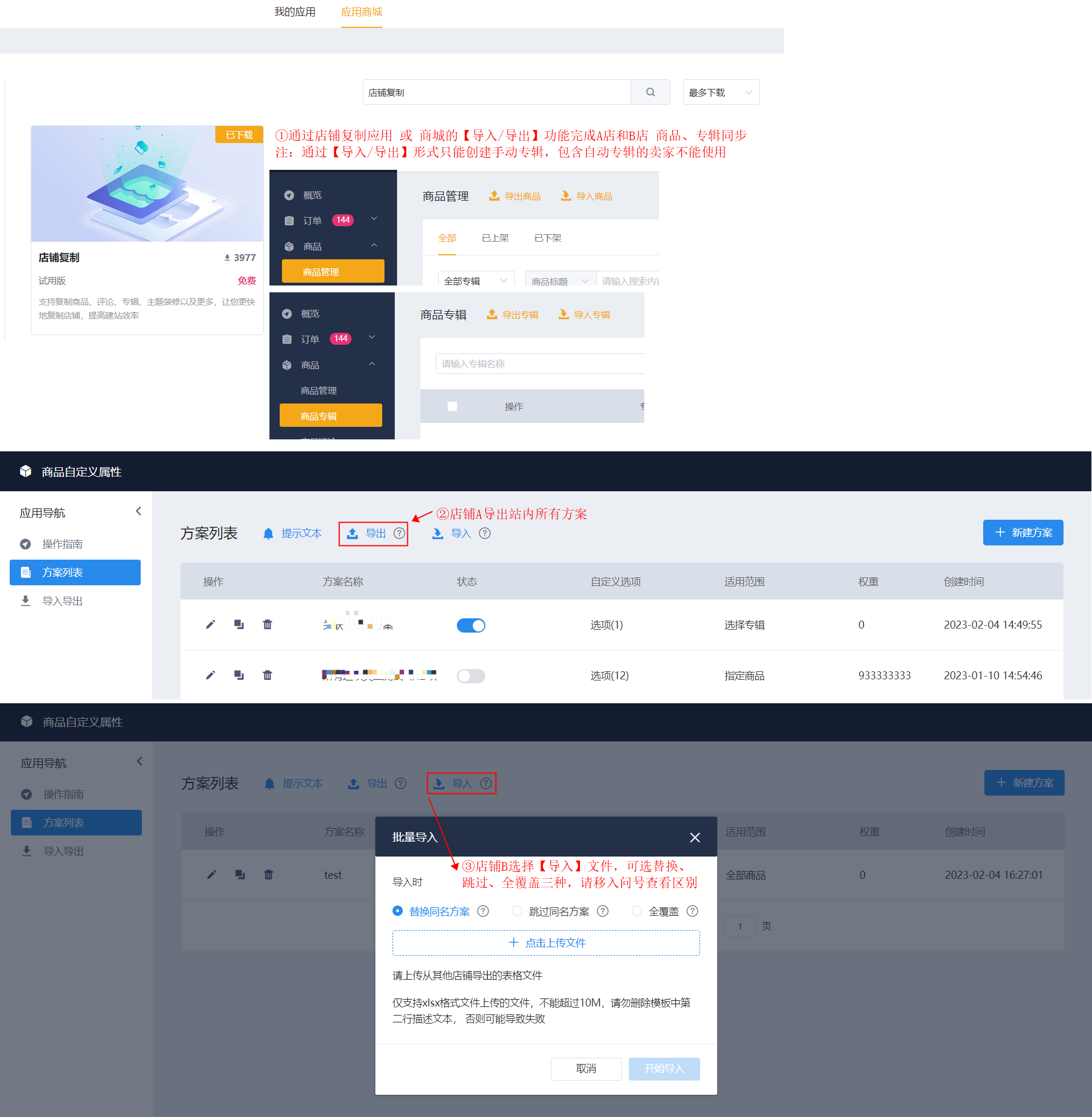
23、已保存的方案将出现在方案列表中,在列表中可对已有方案进行编辑、复制、删除、变更状态操作
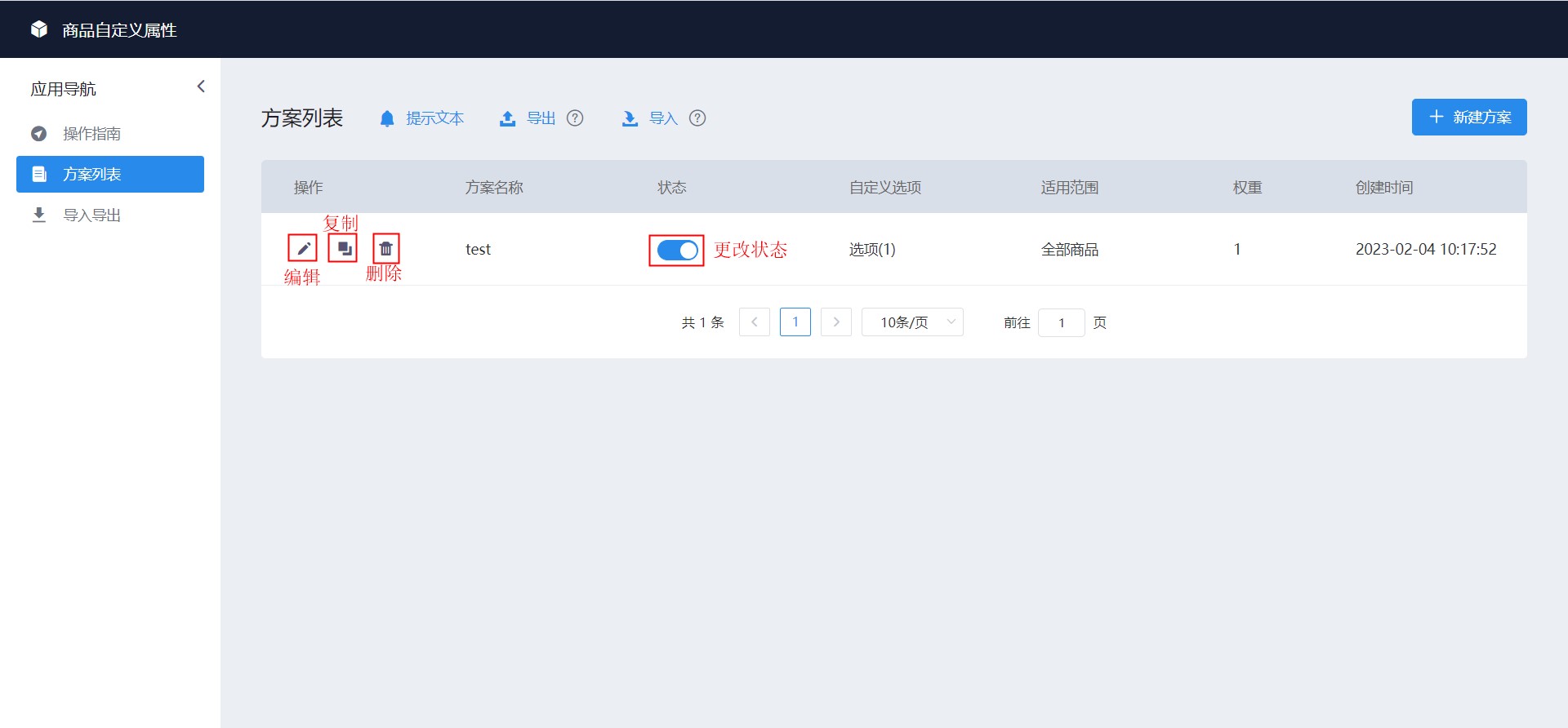
24、检查是否已安装此应用代码;转到操作指南→②安装代码→点击安装代码
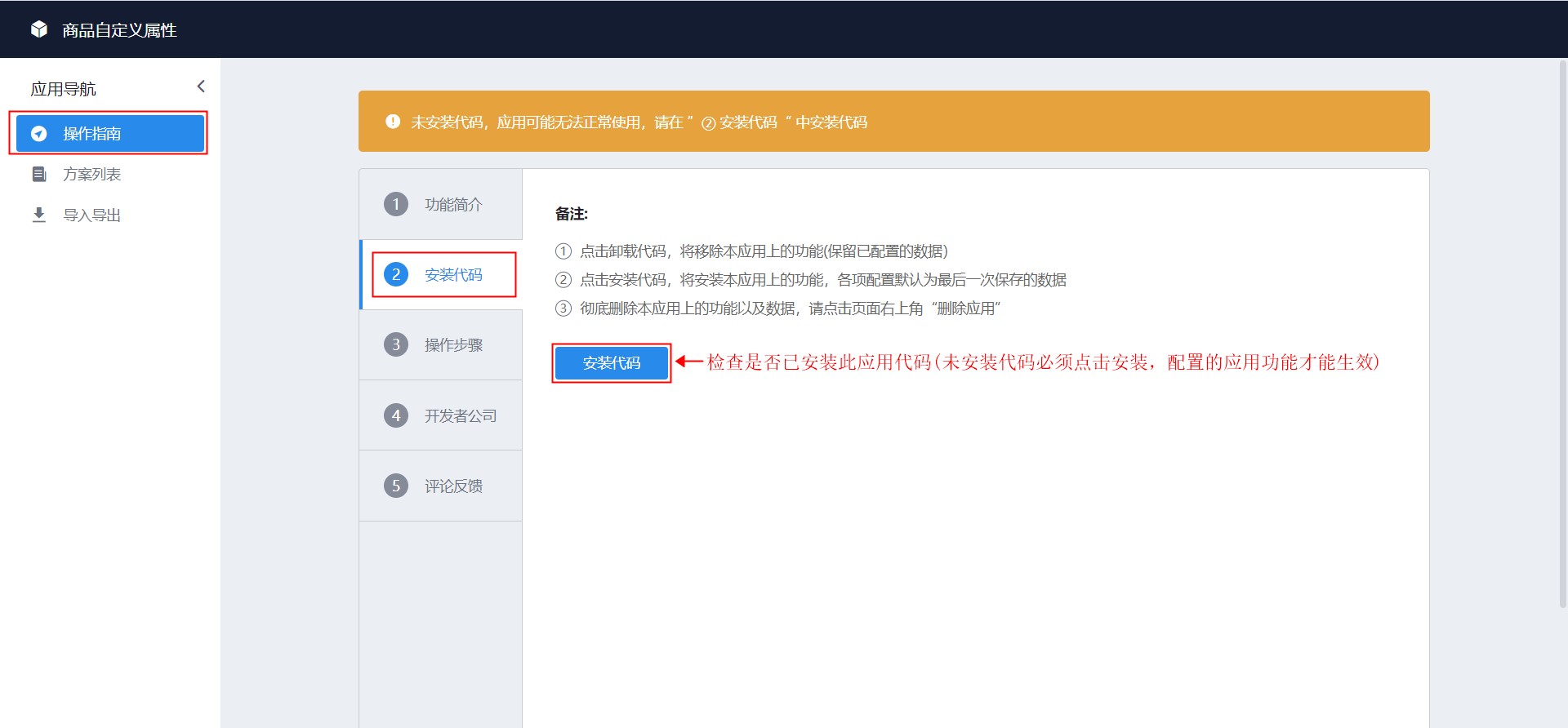
25、预览效果位置示意1,商品详情页

26、预览效果位置示意2,购物车
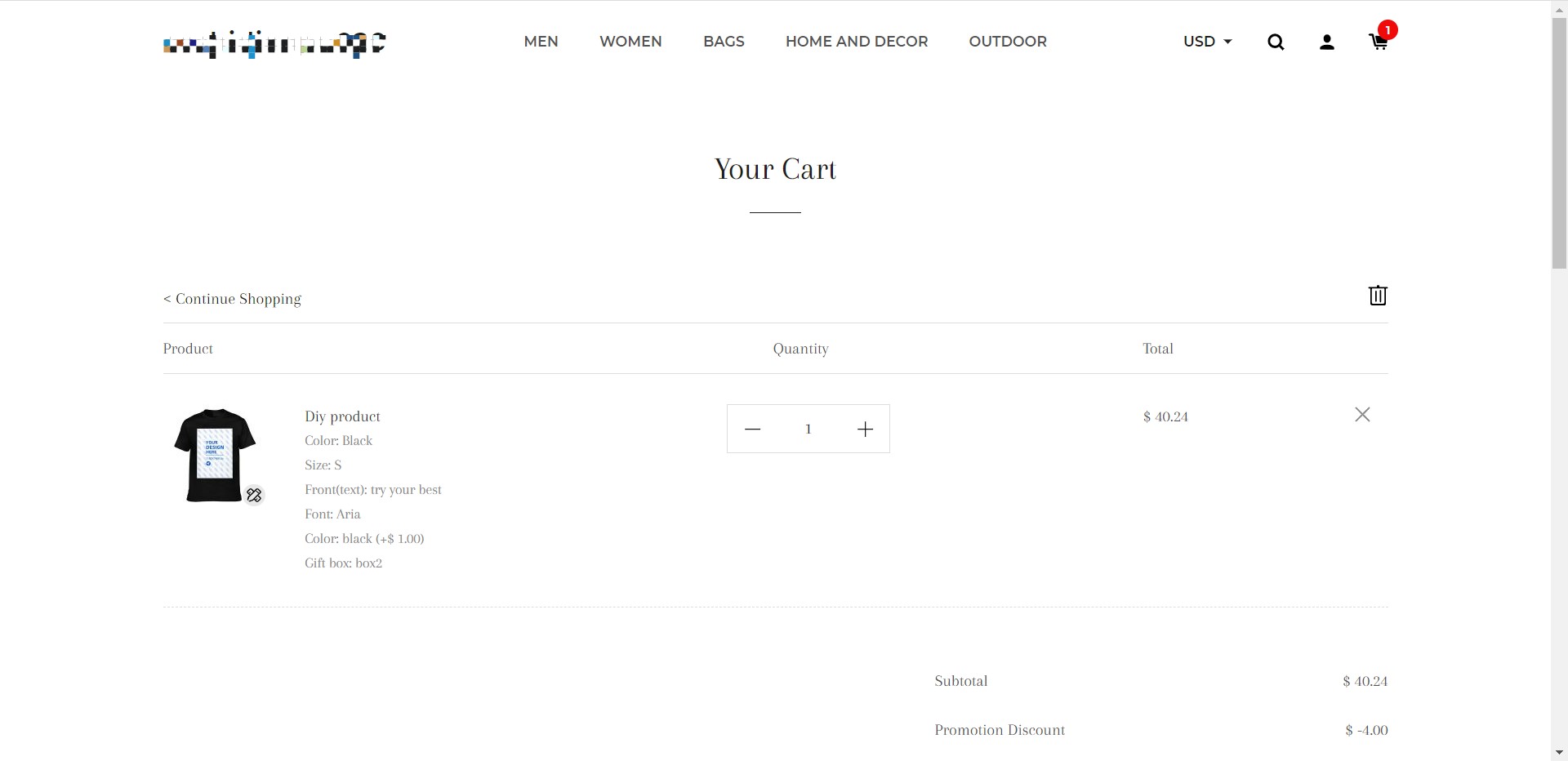
27、预览效果位置示意3,结账页
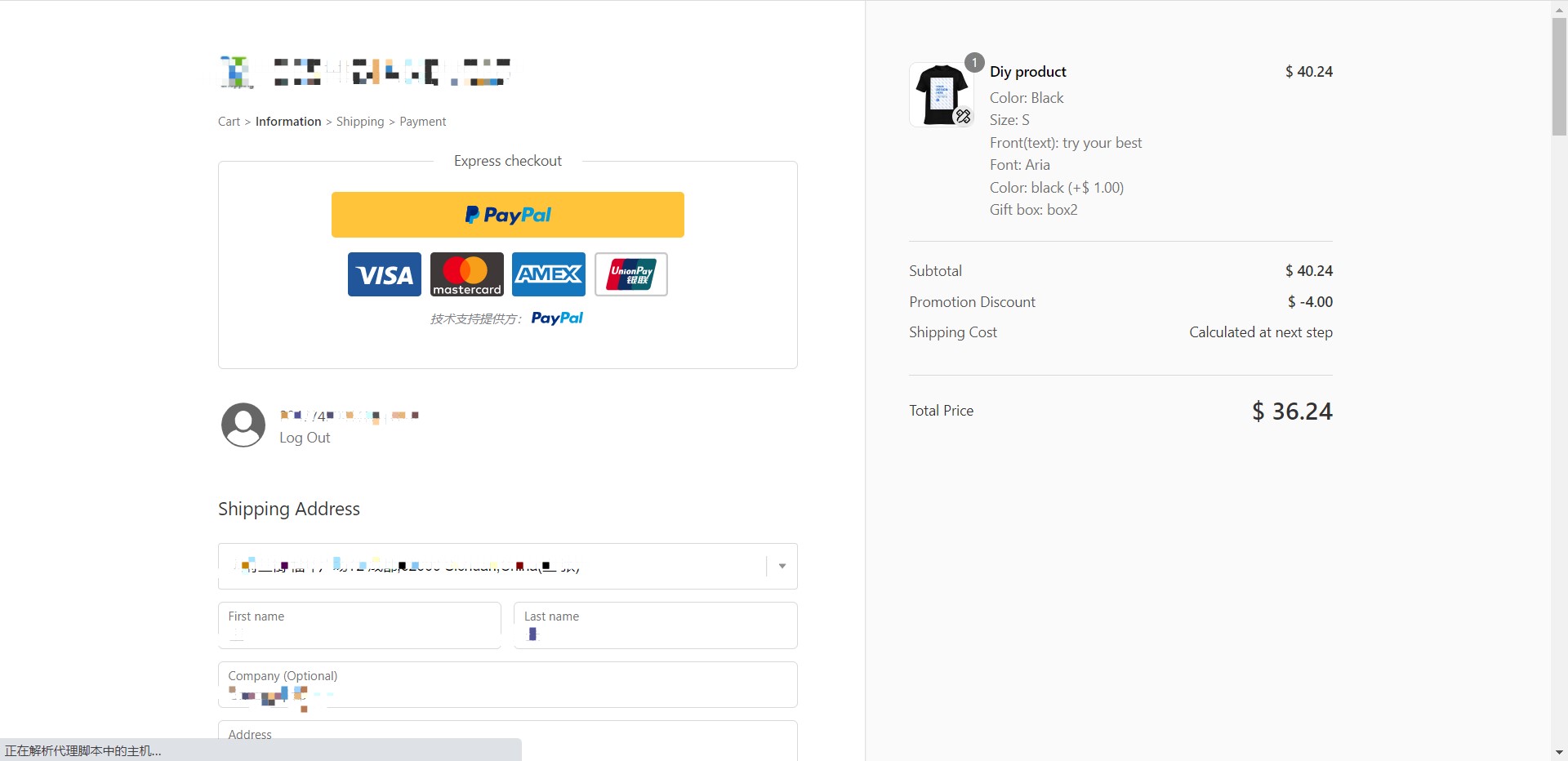
28、预览效果位置示意4,订单
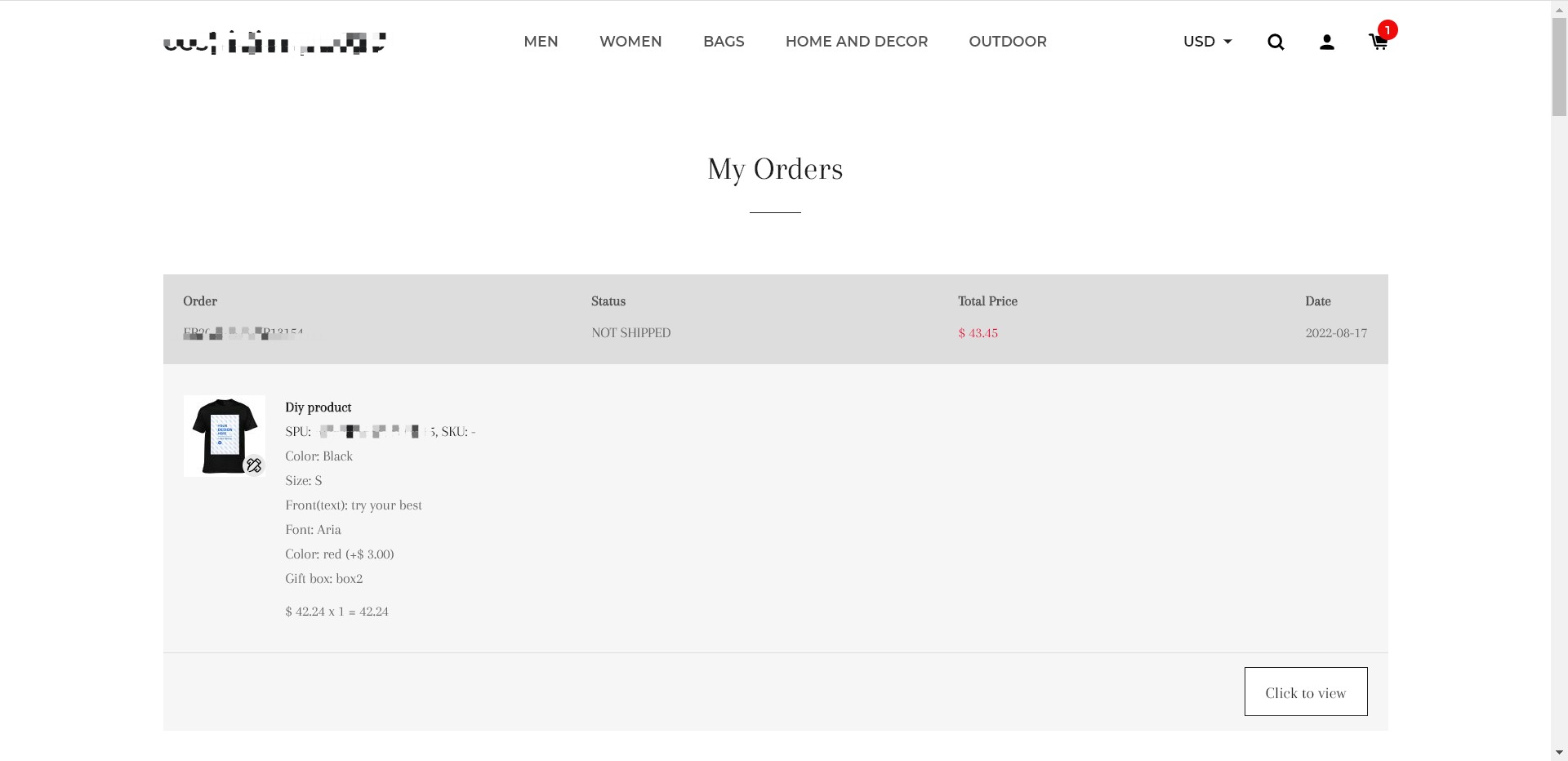
29、卖家可在订单列表中查询带有”定制订单”的标签以对定制订单进行集中处理